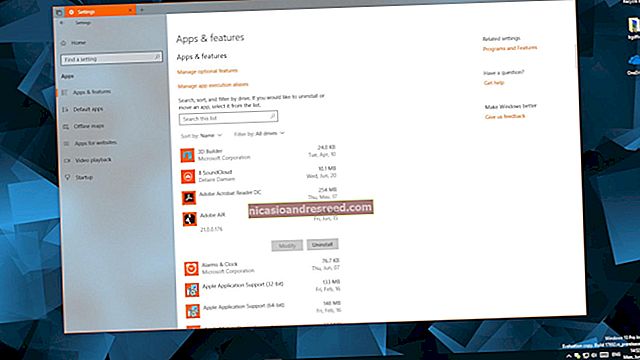Hơn 10 lệnh có trong vỏ Crosh ẩn của Chrome OS

Hệ điều hành Chrome của Google bao gồm một môi trường shell được gọi là Chrome Shell, viết tắt là “crosh”. Crosh bao gồm một số lệnh đầu cuối mà bạn có thể sử dụng trên tất cả Chromebook, ngay cả khi bạn chưa bật chế độ nhà phát triển.
LIÊN QUAN:Sống với Chromebook: Bạn có thể sống sót chỉ với trình duyệt Chrome không?
Crosh bao gồm các lệnh để kết nối với máy chủ SSH, giám sát việc sử dụng tài nguyên, gỡ lỗi các sự cố mạng, tinh chỉnh cài đặt phần cứng ẩn, thực hiện kiểm tra phần cứng và các mục đích gỡ lỗi khác.
Mở Crosh
Để mở Crosh, nhấn Ctrl + Alt + T ở bất kỳ đâu trong Chrome OS. Vỏ Crosh mở ra trong một tab trình duyệt mới.
Từ dấu nhắc Crosh, bạn có thể chạy Cứu giúp lệnh để xem danh sách các lệnh cơ bản hoặc chạy help_advanced lệnh cho danh sách "các lệnh nâng cao hơn, chủ yếu được sử dụng để gỡ lỗi." Chúng tôi sẽ đề cập đến một số lệnh thú vị nhất bên dưới.
ssh

Google cung cấp ứng dụng Secure Shell (SSH) trong Cửa hàng Chrome trực tuyến, nhưng bạn không cần sử dụng. Bạn có thể sử dụng cài sẵn ssh lệnh để kết nối với máy chủ SSH mà không cần cài đặt bất kỳ thứ gì khác trên Chromebook của bạn.
LIÊN QUAN:5 điều thú vị bạn có thể làm với máy chủ SSH
Lệnh ssh nâng cao hơn những gì bạn có thể mong đợi. Ngoài việc kết nối đơn giản với máy chủ SSH, bạn cũng có thể sử dụng đường hầm SSH để tạo proxy cục bộ cho phép bạn truyền hoạt động mạng Chrome OS của mình qua kết nối SSH. Bạn cũng có thể thêm khóa cá nhân mà bạn có thể cần để kết nối với máy chủ SSH.
ssh_forget_host
Các ssh_forget_host lệnh hiển thị danh sách các máy chủ đã biết mà bạn đã kết nối với SSH và cho phép bạn "quên" một máy chủ. Lần tiếp theo khi bạn kết nối với máy chủ, bạn sẽ được yêu cầu xác minh lại vân tay chính của máy chủ đó.
hàng đầu

LIÊN QUAN:Tại sao Chrome có quá nhiều quy trình mở?
Chrome bao gồm trình quản lý tác vụ của riêng nó, hiển thị cho bạn những tab, tiện ích mở rộng và trình cắm Chrome nào đang sử dụng tài nguyên. Tuy nhiên, Crosh cũng bao gồm hàng đầu lệnh từ Linux, cung cấp cho bạn một màn hình hiển thị tất cả các quy trình cấp thấp cũng có thể đang sử dụng tài nguyên. Hầu hết mọi người có thể sẽ thích sử dụng trình quản lý tác vụ tích hợp của Chrome, nhưng hàng đầu tiện ích cung cấp thêm thông tin. Nó cũng hiển thị một số thông tin mà bạn không thể tìm thấy ở những nơi khác trong Chrome OS, chẳng hạn như thời gian hoạt động của Chromebook.
ping

LIÊN QUAN:Cách khắc phục sự cố kết nối Internet
Có, Chrome OS cũng có ping chỉ huy. Ping là một tiện ích quan trọng để khắc phục sự cố mạng, cho phép bạn xem các gói mất bao lâu để di chuyển giữa hệ thống của bạn và máy chủ web và xem liệu có gói nào bị loại bỏ hay không. Nó hoạt động giống như lệnh ping trên các hệ điều hành khác. Nhấn Ctrl + C để dừng ping xử lý hoặc tạm dừng bất kỳ lệnh nào khác trong Crosh.
tracepath

Các tracepath chức năng lệnh tương tự như đường theo dõi bằng cách cho phép bạn theo dõi các gói đường dẫn để đến một máy chủ từ xa. Đây là một lệnh khắc phục sự cố mạng hữu ích khác, vì nó cho phép bạn xác định chính xác vị trí các sự cố mạng đang xảy ra giữa bạn và một thiết bị được nối mạng khác.
network_diag

Các network_diag lệnh thực hiện một tập hợp ngắn các bài kiểm tra chẩn đoán mạng, lưu kết quả đầu ra dưới dạng tệp .txt mà bạn có thể xem trong ứng dụng Tệp của Chromebook.
âm thanh

Chrome bao gồm một lệnh có thể ghi âm thanh từ micrô trên Chromebook của bạn rồi phát lại sau.
Để ghi lại 10 giây âm thanh từ micrô của Chromebook, bạn sẽ chạy lệnh sau:
bản ghi âm 10
Âm thanh được lưu dưới dạng tệp mà bạn có thể truy cập từ ứng dụng Tệp của Chromebook. Bạn có thể phát lại bản ghi bằng cách sử dụng chơi âm thanh chỉ huy.
tpcontrol

Các tpcontrol lệnh cho phép bạn tinh chỉnh bàn di chuột của thiết bị. Một số tùy chọn này có sẵn trong cửa sổ cài đặt của Chrome OS, nhưng bạn có thể chỉnh sửa nhiều thuộc tính không có sẵn từ giao diện đồ họa.
xset m
Các xset m lệnh cho phép bạn điều chỉnh tốc độ tăng tốc chuột của mình. Chrome OS chỉ có các tùy chọn để kiểm soát tốc độ của chuột trong giao diện đồ họa của nó, vì vậy bạn phải thực hiện bất kỳ tinh chỉnh nào về tốc độ tăng tốc bằng Crosh. Điều này đặc biệt hữu ích nếu bạn đang sử dụng chuột ngoài không hoạt động tốt với tỷ lệ mặc định. Tốc độ tăng tốc được định cấu hình giống như cách bạn sử dụng xset m lệnh để cấu hình tốc độ tăng tốc trên hệ thống Linux tiêu chuẩn.
xset r

Các xset r lệnh cho phép bạn điều chỉnh hành vi tự động chạy lại xảy ra khi bạn giữ một phím trên bàn phím của mình. Bạn có thể định cấu hình độ trễ từ khi bạn nhấn nút lần đầu tiên đến khi bắt đầu chạy tự động khởi động lại, đồng thời định cấu hình số lần lặp lại xảy ra mỗi giây. Bạn cũng có thể tắt tính năng tự động chạy lại hoàn toàn cho mọi phím trên bàn phím hoặc chỉ tắt tính năng tự động chạy lại cho các phím cụ thể.
Lệnh chế độ nhà phát triển

Ở chế độ nhà phát triển, bạn cũng có sẵn các lệnh sau:
- vỏ sò: Mở bash shell đầy đủ, nơi bạn có thể chạy các lệnh Linux khác, bao gồm cả những lệnh có thể khởi chạy môi trường máy tính để bàn Linux tiêu chuẩn sau khi bạn cài đặt chúng.
- systrace: Bắt đầu theo dõi hệ thống, cho phép bạn ghi lại nhật ký cho mục đích gỡ lỗi.
- pack_capture: Bắt đầu chụp và ghi các gói tin.
Bạn sẽ tìm thấy các lệnh khác nếu bạn chạy help_advanced lệnh — mọi thứ từ kiểm tra bộ nhớ và bảng điều khiển gỡ lỗi Bluetooth đến các lệnh cho phép bạn kiểm soát mức độ gỡ lỗi cho các dịch vụ nền khác nhau. Tuy nhiên, nhiều tùy chọn trong số này chỉ hữu ích cho các nhà phát triển Chrome.